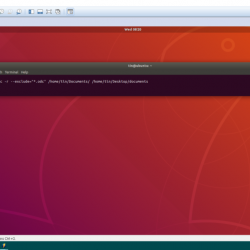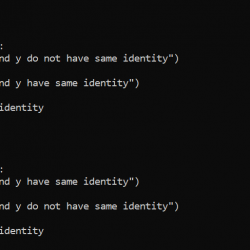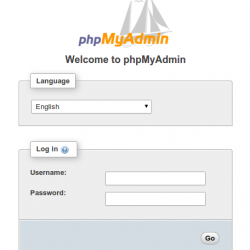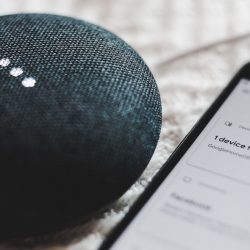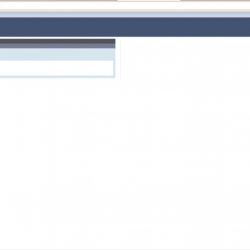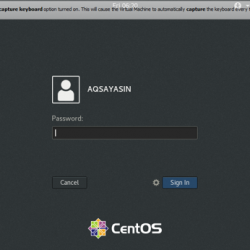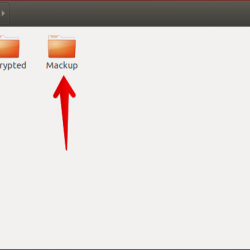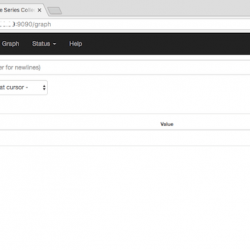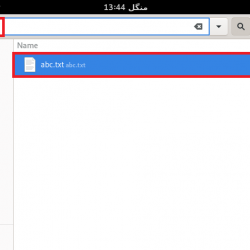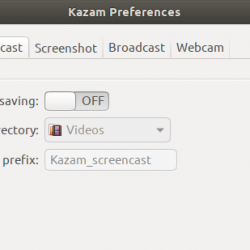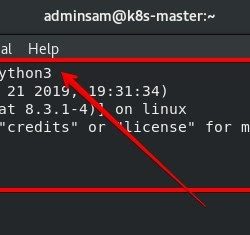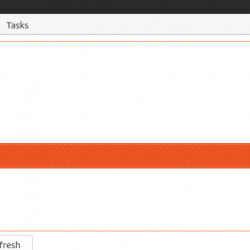tree 命令递归地列出 Linux 中的目录和文件。 文件在其目录下以缩进的方式列出。
Tree 命令类似于以列出文件和目录而闻名的 ls 命令。 唯一的区别是 tree 命令以树状方式输出文件和目录。 默认情况下不安装此命令。
在 Linux 中使用 tree 命令
在本教程中,我们将学习如何在 Linux 中安装和使用 tree 命令。
1.安装tree命令
要在 Linux 系统中安装 tree 命令,请使用 apt 命令:
sudo apt install tree
这将在您的系统中成功安装 tree 命令。
要检查 tree 命令的版本,请使用以下命令:
tree --version
2. 不带任何参数运行 tree 命令
在具有多个文件/目录的任何目录中,输入不带任何参数的 tree 命令,如下所示:
tree
输出显示当前工作目录中的文件和目录。 注意目录的内容是如何缩进的。 在最底部,您会找到目录和文件的总数。

3. 列出特定目录的内容
要列出特定目录的内容,请在使用 tree 命令时提及名称。
tree test_dir

如果目录在另一个目录中,您还可以提及目录的路径。
tree path/dir_name
4.在树形输出中显示隐藏文件
要显示隐藏文件,请使用 -一个 与 tree 命令一起标记。
tree -a

您可以在列表中看到以点开头的文件。
5. 只列出目录
要仅像时尚一样列出树中的目录,请使用 -d 与 tree 命令一起标记。
tree -d

输出只显示目录。目录的总数在底部给出。
6. 带完整路径前缀的列表
要列出文件以及完整路径前缀,请使用 -f 标志和 tree 命令。
tree -f

7.排序树命令输出
Tree 命令还为您提供了对输出进行排序的选项。 这些选项如下:
- -v: 按版本对输出进行排序。
- -r: 按逆字母顺序对输出进行排序。
- -t:按上次修改时间而不是按字母顺序对输出进行排序。
语法如下:
tree [option]
tree -t

tree -r

8. 在输出中显示附加信息
您可以使用标志在列表中显示附加信息。 文件权限、用户 ID 等信息。 显示附加信息的标志如下:
- -p: 打印每个文件的文件类型和权限(与 ls -l 相同)。
- -u: 打印文件的用户名或 UID(如果没有可用的用户名)。
- -s: 以字节为单位打印每个文件的大小以及名称。
- -D: 打印列出的文件的最后修改时间的日期。
语法如下:
tree [option]
tree -p

tree -u

结论
本教程是关于 Linux 中的 tree 命令。 Tree 命令对于了解系统的文件结构很有用。 有关 tree 命令的更多信息,请参阅其手册页。